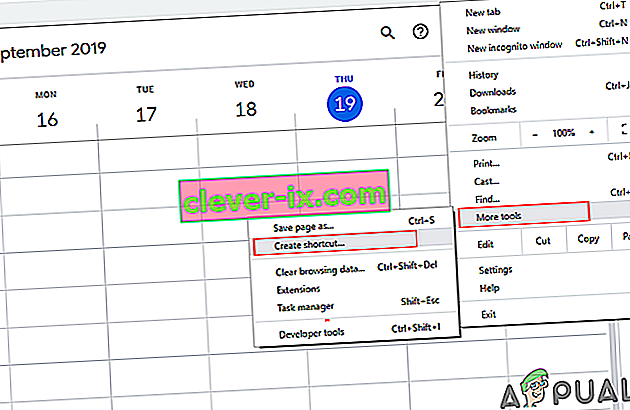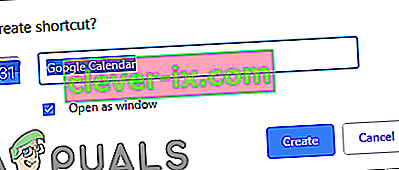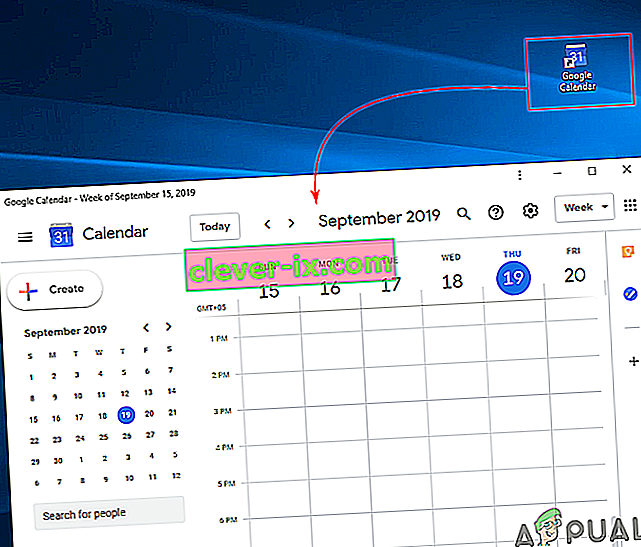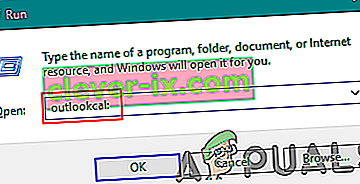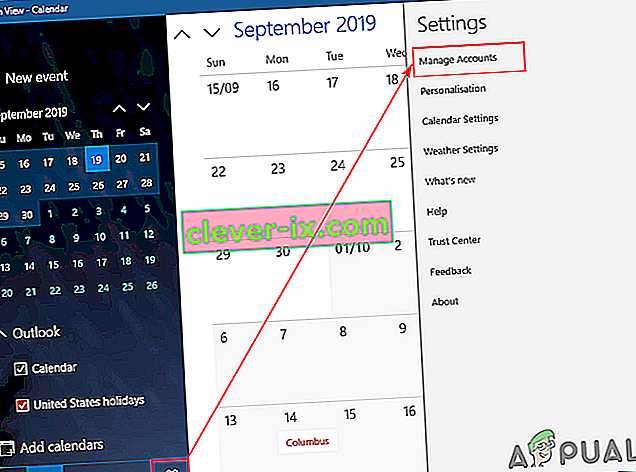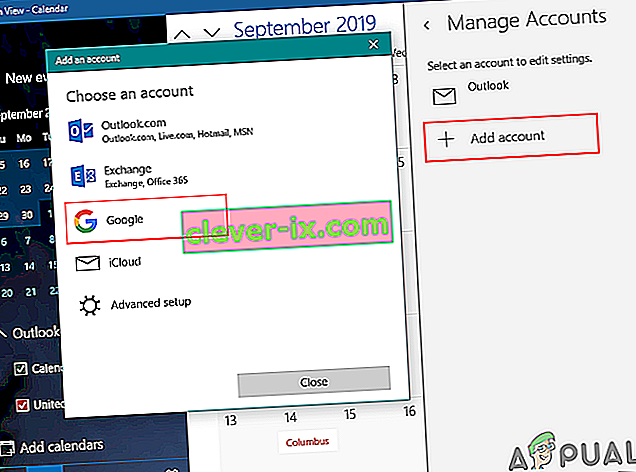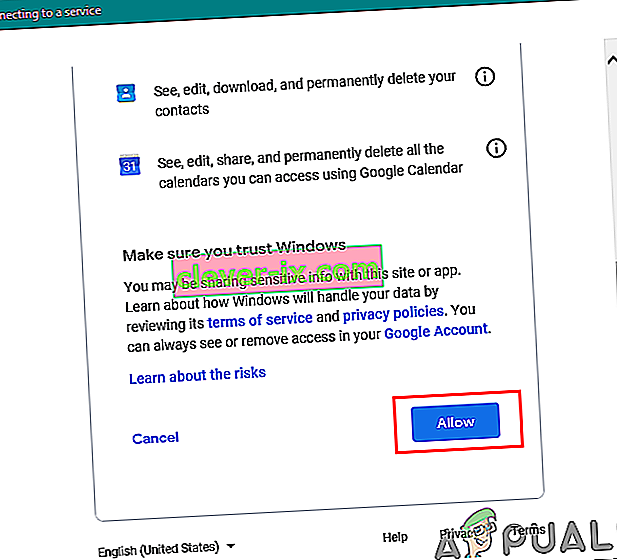Google Agenda est un service de planification en ligne fourni par Google. Les utilisateurs peuvent utiliser plusieurs appareils sur un même compte pour voir tous les événements qu'ils ont ajoutés sur Google Agenda. Une seule modification dans le calendrier synchronisera la modification avec tous les appareils qui utilisent le même compte Google Agenda. Cependant, plusieurs utilisateurs de Windows recherchent un moyen de mettre Google Agenda sur le bureau pour un accès facile. Dans cet article, nous partagerons quelques méthodes pour accéder rapidement à Google Agenda sur le bureau.

Méthode 1: création d'un raccourci Google Agenda via Chrome
Google fournit également Chrome, il est donc plus facile d'utiliser Chrome pour créer le raccourci Google Agenda. Google Chrome fournit une option pour créer un raccourci vers n'importe quelle page pour votre bureau. Vous pouvez ouvrir le raccourci via Chrome ou dans une autre fenêtre. Vous pouvez créer un raccourci Google Agenda en suivant les étapes ci-dessous:
- Ouvrez Google Chrome en double-cliquant sur le raccourci sur le bureau ou en effectuant une recherche via la fonction de recherche.
- Accédez à votre page Google Agenda avec votre compte connecté.
- Cliquez sur le bouton de menu dans Chrome, choisissez Plus d'outils, puis sélectionnez l' option Créer un raccourci .
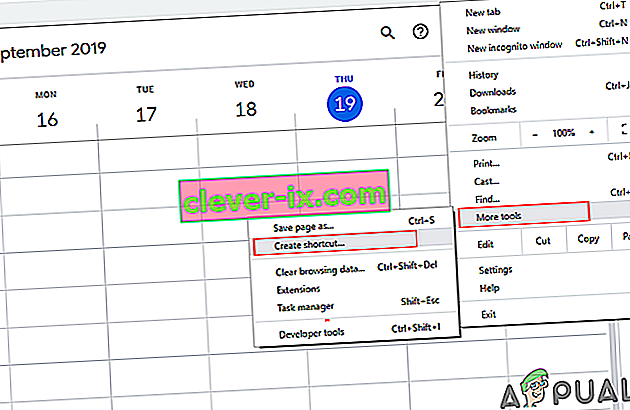
- Cochez l' option Ouvrir en tant que fenêtre lors de la création d'un raccourci.
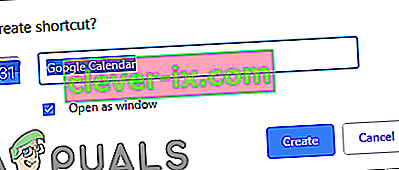
- Vous trouverez un raccourci Google Agenda sur le bureau. Double-cliquez sur le raccourci et le calendrier Google s'ouvrira dans sa fenêtre en utilisant Chrome.
Remarque : vous pouvez également épingler le raccourci à la barre des tâches et au menu Démarrer en cliquant avec le bouton droit sur le raccourci et en choisissant l' option Épingler à la barre des tâches ou Épingler au début .
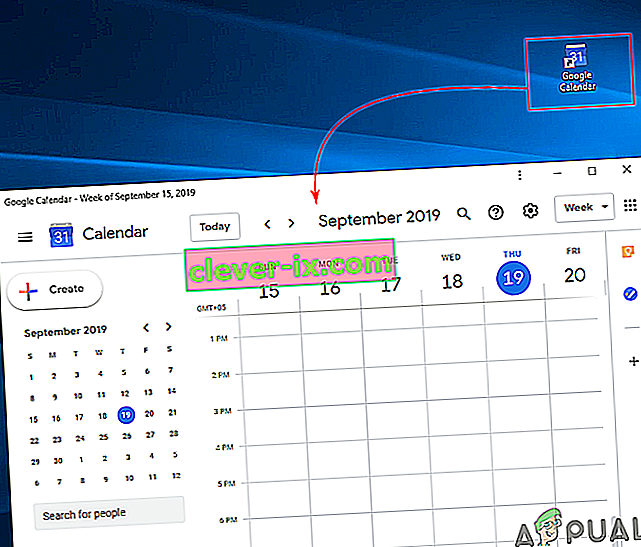
Méthode 2: Ajout du calendrier Google au calendrier Windows Outlook
Windows a déjà l'application de calendrier disponible dans le système. Vous pouvez voir la date et l'heure dans le coin droit de la barre des tâches. Le calendrier par défaut pour Windows 10 prend en charge les comptes Outlook, Exchange, Google et iCloud. Vous pouvez vous connecter à votre compte Google dans l'agenda par défaut pour synchroniser votre agenda Google et ses événements. Vous suivez les étapes ci-dessous pour ajouter votre compte Google:
- Maintenez la touche Windows et appuyez sur R pour ouvrir la boîte de dialogue Exécuter . Tapez " outlookcal: " et Entrée pour ouvrir l' application de calendrier Windows .
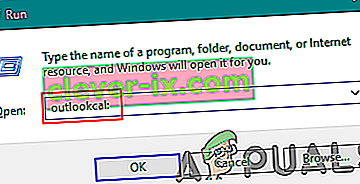
- Cliquez sur l' icône Paramètres et choisissez l' option Gérer les comptes .
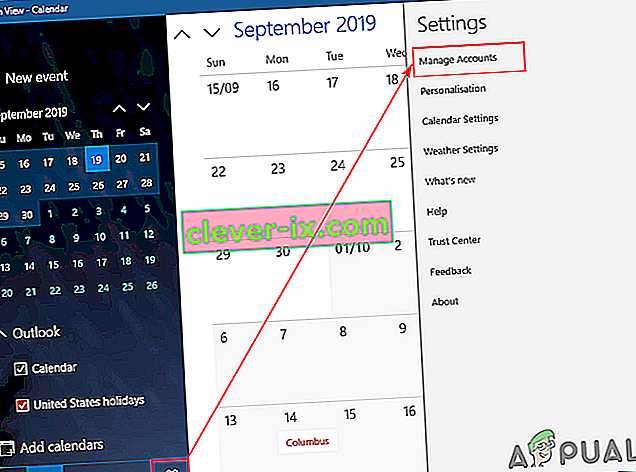
- Cliquez sur le bouton Ajouter un compte et une nouvelle fenêtre apparaîtra. Choisissez une option de compte Google dans la nouvelle fenêtre.
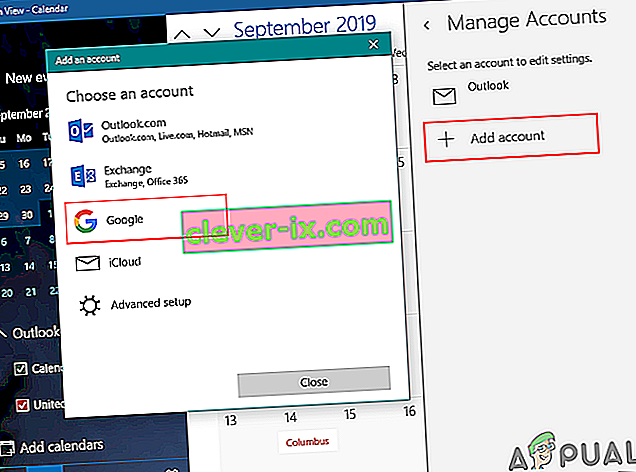
- Connectez- vous maintenant à votre compte Google en fournissant une adresse e-mail et un mot de passe. Une fois connecté, cliquez sur le bouton Autoriser pour approuver Windows.
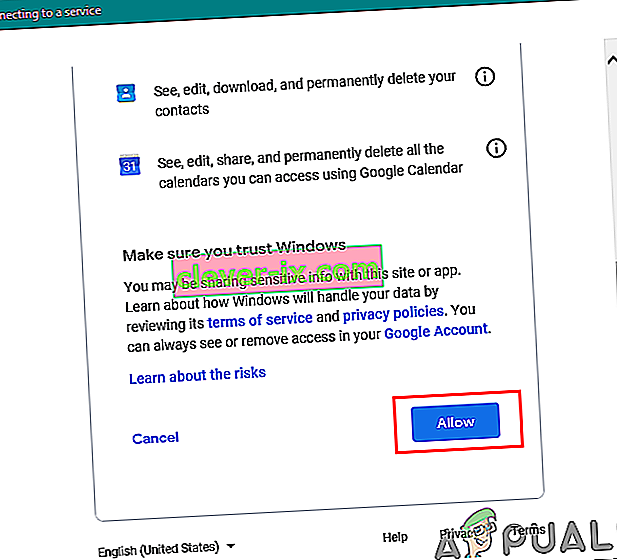
- Enfin, les événements et le calendrier de votre calendrier Google seront synchronisés avec votre calendrier Windows. Vous pouvez l'afficher en cliquant sur le calendrier et l'heure normaux dans la barre des tâches ou en ouvrant l'application de calendrier.